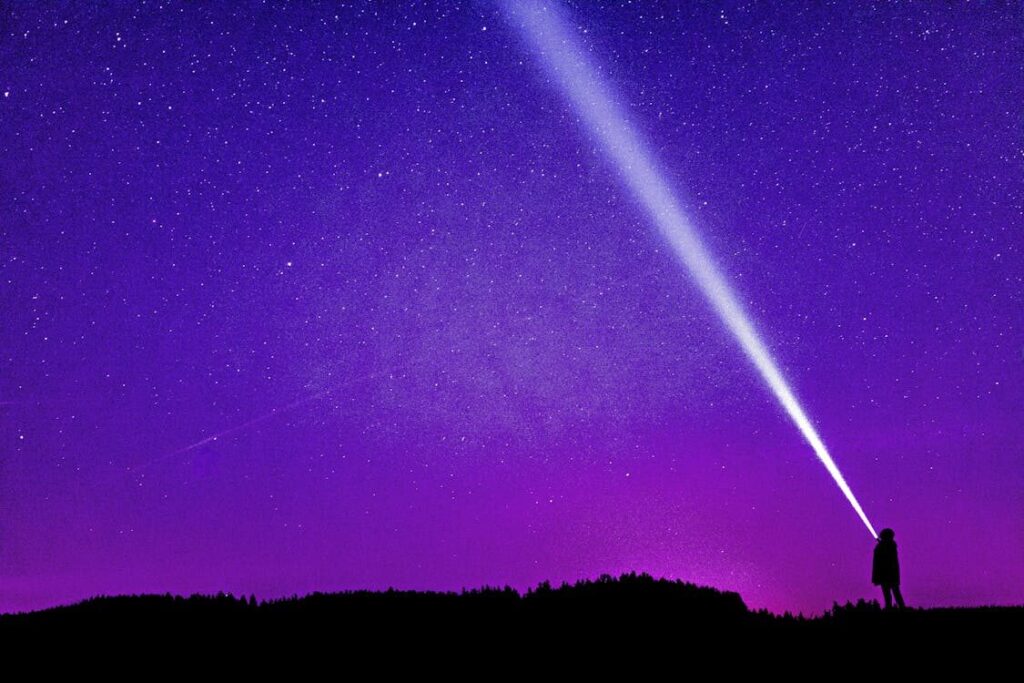モバイルアプリ開発の現場では、開発効率の向上とコード品質の維持が大きな課題となっています。
特にFlutterを活用した大規模開発では、適切なアーキテクチャ設計や状態管理が不可欠です。
本記事では、実務経験豊富な開発者の知見をもとに、Flutter開発における効率化のポイントと実践的なアプローチを詳しく解説します。
アーキテクチャ設計から実装、テスト、デプロイまで、現場で即活用できる具体的な手法をご紹介します。
この記事で分かること
- スケーラブルなアーキテクチャ設計の具体的な実装方法
- 大規模アプリケーションに適した状態管理の選択と実装
- パフォーマンスを最大限引き出すための最適化テクニック
- 効率的なテスト戦略とCI/CDパイプラインの構築手法
- 実際の開発現場での成功事例と具体的な改善施策
この記事を読んでほしい人
- Flutterでの大規模アプリ開発を担当するエンジニア
- アプリのパフォーマンス改善に課題を抱える開発者
- プロジェクトの開発効率を向上させたいチームリーダー
- テスト戦略やデプロイプロセスの改善を検討している方
- Flutterプロジェクトでアーキテクチャ設計を担当する方
- クロスプラットフォーム開発の品質向上を目指す方
【アーキテクチャ設計】スケーラブルな設計の実践
Flutterアプリケーションの規模が大きくなるにつれて、適切なアーキテクチャ設計の重要性が増してきます。
この章では、スケーラブルな設計を実現するための具体的なアプローチと実装方法について解説します。
Clean Architectureの適用方法
Clean Architectureは、Flutterアプリケーションの保守性と拡張性を高める効果的なアプローチです。この設計パターンを適用することで、ビジネスロジックのテスト容易性が向上し、UIの変更にも柔軟に対応できるようになります。
レイヤー構造の設計
Clean Architectureでは、以下の4つの層に分けて実装を進めていきます。
- Entities層:ビジネスロジックの中核となるデータモデルを定義
- Use Cases層:アプリケーション固有のビジネスロジックを実装
- Interface Adapters層:UIとビジネスロジックの橋渡しを行う
- Frameworks & Drivers層:外部フレームワークやデータベースとの連携を担当
具体的な実装例
“`dart
// Entities層
class User {
final String id;
final String name;
final String email;
User({required this.id, required this.name, required this.email});
}
// Use Cases層
abstract class UserRepository {
Future<User> getUser(String id);
Future<void> updateUser(User user);
}
class GetUserUseCase {
final UserRepository repository;
GetUserUseCase(this.repository);
Future<User> execute(String id) async {
return await repository.getUser(id);
}
}
“`
依存関係の管理
Clean Architectureの重要な原則の一つが、依存関係の方向です。内側のレイヤーは外側のレイヤーに依存してはいけません。この原則を守るために、依存性注入(DI)を活用します。
実際のプロジェクトでは、get_itやriverpodなどのDIコンテナを使用して、依存関係を管理することをお勧めします。これにより、コードの結合度を下げ、テスタビリティを向上させることができます。
エラーハンドリング
Clean Architectureでは、エラーハンドリングも層ごとに適切に設計する必要があります。各層で発生するエラーを適切にラップし、上位層に伝播させる仕組みを整備しましょう。
“`dart
// ドメイン固有のエラー
class DomainError extends Error {
final String message;
DomainError(this.message);
}
// Use Case層でのエラーハンドリング
class GetUserUseCase {
Future<Either<DomainError, User>> execute(String id) async {
try {
final user = await repository.getUser(id);
return Right(user);
} catch (e) {
return Left(DomainError(‘ユーザー情報の取得に失敗しました’));
}
}
}
“`
ディレクトリ構造の整理
Clean Architectureを実践する上で、適切なディレクトリ構造の設計も重要です。以下のような構造を推奨します。
“`
lib/
├── domain/ # Entities層とUse Cases層
│ ├── entities/
│ └── usecases/
├── data/ # Interface Adapters層
│ ├── repositories/
│ └── datasources/
└── presentation/ # Frameworks & Drivers層
├── pages/
├── widgets/
└── bloc/
“`
この構造により、各レイヤーの責務が明確になり、開発チーム内でのコードの見通しが良くなります。
DIコンテナの活用
依存性注入(DI)は、Clean Architectureを実践する上で重要な要素です。適切なDIコンテナの活用により、コードの保守性と柔軟性が大きく向上します。
DIコンテナの選定
Flutterで広く使用されているDIコンテナには、get_itとriverpodがあります。プロジェクトの規模や要件に応じて、適切なライブラリを選択しましょう。
“`dart
// get_itを使用した例
final getIt = GetIt.instance;
void setupDependencies() {
// リポジトリの登録
getIt.registerSingleton<UserRepository>(
UserRepositoryImpl(
getIt<ApiClient>(),
getIt<LocalStorage>()
)
);
// UseCaseの登録
getIt.registerFactory<GetUserUseCase>(
() => GetUserUseCase(getIt<UserRepository>())
);
}
“`
スコープ管理
DIコンテナでは、インスタンスのライフサイクルを適切に管理することが重要です。シングルトンとファクトリを使い分け、メモリ効率とパフォーマンスを最適化します。
テスト時の依存性管理
モックオブジェクトの注入が容易になるのも、DIコンテナの大きな利点です。テスト時には、本番用の実装をモックに置き換えることで、独立したテストが可能になります。
“`dart
void setupTestDependencies() {
// テスト用のモックを登録
getIt.registerSingleton<UserRepository>(
MockUserRepository()
);
}
“`
このように、DIコンテナを活用することで、コードの結合度を下げ、テスタビリティを向上させることができます。また、将来の要件変更にも柔軟に対応できる構造を実現できます。
モジュール分割の戦略
大規模なFlutterアプリケーションでは、適切なモジュール分割が開発効率とコードの保守性を大きく左右します。ここでは、効果的なモジュール分割の戦略について解説します。
機能単位での分割
アプリケーションの機能を独立したモジュールとして分割することで、開発チームが並行して作業を進めることができます。
“`dart
lib/
├── features/
│ ├── authentication/
│ ├── profile/
│ ├── settings/
│ └── payment/
“`
各機能モジュールは、それぞれが独立して動作可能な形で設計します。これにより、モジュール間の依存関係を最小限に抑えることができます。
共通コンポーネントの抽出
複数の機能で共有される要素は、共通モジュールとして切り出します。
“`dart
lib/
├── core/
│ ├── components/
│ ├── utils/
│ └── constants/
“`
UIコンポーネントやユーティリティ関数など、再利用可能な要素を適切に管理することで、コードの重複を防ぎ、保守性を向上させることができます。
依存関係の管理
モジュール間の依存関係は、できるだけ一方向になるように設計します。循環参照を避けることで、コードの見通しが良くなり、バグの発生リスクも低減できます。
“`dart
// 共通インターフェースの定義
abstract class AnalyticsLogger {
void logEvent(String name, Map<String, dynamic> parameters);
}
// 具体的な実装は各モジュールで提供
class FirebaseAnalyticsLogger implements AnalyticsLogger {
@override
void logEvent(String name, Map<String, dynamic> parameters) {
// Firebase Analytics specific implementation
}
}
“`
このように、適切なモジュール分割を行うことで、大規模アプリケーションの開発効率と保守性を高めることができます。
プロジェクト構成のベストプラクティス
効率的なFlutter開発のためには、プロジェクト全体を見通しの良い構造で整理することが重要です。ここでは、実践的なプロジェクト構成のベストプラクティスをご紹介します。
推奨するディレクトリ構造
“`dart
lib/
├── core/ # アプリ全体で共有する要素
│ ├── config/ # 設定ファイル
│ ├── theme/ # テーマ定義
│ └── constants/ # 定数定義
├── features/ # 機能モジュール
│ ├── auth/
│ └── home/
├── shared/ # 共有コンポーネント
│ ├── widgets/
│ └── utils/
└── main.dart # エントリーポイント
“`
命名規則の統一
ファイル名やクラス名は、チーム内で統一した規則に従います。例えば、以下のような命名規則を採用します。
- ウィジェットファイル:`user_profile_widget.dart`
- モデルファイル:`user_model.dart`
- サービスファイル:`authentication_service.dart`
アセットの管理
画像やフォントなどのアセットは、種類ごとにディレクトリを分けて管理します。
“`yaml
assets:
– assets/images/
– assets/fonts/
– assets/icons/
“`
このように、体系的なプロジェクト構成を採用することで、チームメンバー全員が効率的に開発を進めることができます。
【UI実装】効率的なUI開発手法
Flutterでは、すべてのUIパーツをWidgetとして実装します。
適切なWidget設計は、開発効率と保守性に大きな影響を与えます。この章では、効率的なUI開発の手法と実践的なテクニックを解説します。
Widgetの再利用性を高める設計
効率的なUI開発の鍵は、再利用可能なWidgetを適切に設計することです。ここでは、実践的なWidget設計のアプローチを紹介します。
コンポーネントの粒度設計
再利用可能なWidgetは、適切な粒度で設計することが重要です。
“`dart
// 基本的なボタンコンポーネント
class CustomButton extends StatelessWidget {
final String text;
final VoidCallback onPressed;
final ButtonStyle? style;
const CustomButton({
Key? key,
required this.text,
required this.onPressed,
this.style,
}) : super(key: key);
@override
Widget build(BuildContext context) {
return ElevatedButton(
onPressed: onPressed,
style: style ?? Theme.of(context).elevatedButtonTheme.style,
child: Text(text),
);
}
}
“`
プロパティの柔軟な設計
Widgetのプロパティは、将来の拡張性を考慮して設計します。ただし、必要以上に複雑にならないよう注意が必要です。
“`dart
// カスタマイズ可能なカードコンポーネント
class CustomCard extends StatelessWidget {
final Widget child;
final EdgeInsets? padding;
final Color? backgroundColor;
final double? elevation;
const CustomCard({
Key? key,
required this.child,
this.padding,
this.backgroundColor,
this.elevation,
}) : super(key: key);
@override
Widget build(BuildContext context) {
return Card(
elevation: elevation ?? 2.0,
color: backgroundColor ?? Theme.of(context).cardColor,
child: Padding(
padding: padding ?? const EdgeInsets.all(16.0),
child: child,
),
);
}
}
“`
コンポーネントライブラリの整備
頻繁に使用するWidgetは、共通コンポーネントとしてライブラリ化します。これにより、デザインの一貫性を保ちながら、開発効率を向上させることができます。
“`dart
// 共通スタイルを適用したテキストコンポーネント
class AppText extends StatelessWidget {
final String text;
final TextStyle? style;
final TextAlign? align;
const AppText.heading(this.text, {Key? key, this.align})
: style = const TextStyle(
fontSize: 24,
fontWeight: FontWeight.bold,
),
super(key: key);
const AppText.body(this.text, {Key? key, this.align})
: style = const TextStyle(
fontSize: 16,
),
super(key: key);
@override
Widget build(BuildContext context) {
return Text(
text,
style: style,
textAlign: align,
);
}
}
“`
このように設計されたWidgetは、アプリケーション全体で一貫性のあるUIを構築する際の基盤となります。また、将来の要件変更にも柔軟に対応できる構造を実現できます。
レスポンシブデザインの実装
Flutterでは、様々な画面サイズに対応したレスポンシブなUIを実装することが重要です。ここでは、効果的なレスポンシブデザインの実装方法について解説します。
画面サイズに応じたレイアウト調整
MediaQueryを使用して、デバイスの画面サイズに応じたレイアウトの調整を行います。
“`dart
class ResponsiveLayout extends StatelessWidget {
final Widget mobile;
final Widget tablet;
final Widget desktop;
const ResponsiveLayout({
required this.mobile,
required this.tablet,
required this.desktop,
});
@override
Widget build(BuildContext context) {
final width = MediaQuery.of(context).size.width;
if (width < 600) return mobile;
if (width < 1200) return tablet;
return desktop;
}
}
“`
Flexibleなウィジェットの活用
LayoutBuilderやFlexible、Expandedを活用することで、柔軟なレイアウトを実現できます。
“`dart
class AdaptiveContainer extends StatelessWidget {
@override
Widget build(BuildContext context) {
return LayoutBuilder(
builder: (context, constraints) {
return Row(
children: [
Flexible(
flex: constraints.maxWidth > 600 ? 2 : 1,
child: Container(/* コンテンツ */),
),
Flexible(
flex: constraints.maxWidth > 600 ? 3 : 1,
child: Container(/* コンテンツ */),
),
],
);
},
);
}
}
“`
レスポンシブ値の定義
画面サイズに応じて適切な値を返すヘルパー関数を作成することで、一貫性のあるレスポンシブデザインを実現できます。
“`dart
double getResponsiveValue(
BuildContext context,
{
required double mobile,
double? tablet,
double? desktop,
}
) {
final width = MediaQuery.of(context).size.width;
if (width < 600) return mobile;
if (width < 1200) return tablet ?? mobile * 1.2;
return desktop ?? mobile * 1.5;
}
“`
このように、適切なレスポンシブデザインを実装することで、様々なデバイスで最適なユーザー体験を提供できます。
カスタムWidgetの作成と活用
アプリケーション固有の要件に対応するためには、カスタムWidgetの作成が不可欠です。ここでは、効果的なカスタムWidgetの作成と活用方法について解説します。
基本的な設計原則
カスタムWidgetを作成する際は、単一責任の原則に従い、明確な目的を持たせることが重要です。
“`dart
class CustomSearchBar extends StatelessWidget {
final String hint;
final ValueChanged<String> onChanged;
final VoidCallback? onClear;
const CustomSearchBar({
Key? key,
required this.hint,
required this.onChanged,
this.onClear,
}) : super(key: key);
@override
Widget build(BuildContext context) {
return Container(
decoration: BoxDecoration(
borderRadius: BorderRadius.circular(8),
color: Colors.grey[200],
),
child: TextField(
onChanged: onChanged,
decoration: InputDecoration(
hintText: hint,
prefixIcon: const Icon(Icons.search),
suffixIcon: IconButton(
icon: const Icon(Icons.clear),
onPressed: onClear,
),
border: InputBorder.none,
contentPadding: const EdgeInsets.symmetric(
horizontal: 16,
vertical: 12,
),
),
),
);
}
}
“`
デザインシステムとの統合
カスタムWidgetは、アプリケーションのデザインシステムと統合することで、一貫性のあるUIを実現できます。
“`dart
class AppTheme {
static ThemeData get light {
return ThemeData.light().copyWith(
// カスタムWidgetのスタイルを定義
extensions: [
CustomWidgetTheme(
searchBarBackground: Colors.grey[200]!,
searchBarBorderRadius: 8.0,
),
],
);
}
}
“`
このように、カスタムWidgetを適切に設計・活用することで、保守性の高い効率的なUI開発が可能になります。
アニメーション実装のテクニック
Flutterでは、スムーズなアニメーションを実装することで、より洗練されたユーザー体験を提供できます。ここでは、効果的なアニメーション実装のテクニックを解説します。
暗黙的アニメーション
AnimatedContainerなどの暗黙的アニメーションWidgetを使用することで、簡単にアニメーションを実装できます。
“`dart
class FadeInContainer extends StatelessWidget {
final bool isVisible;
const FadeInContainer({
Key? key,
required this.isVisible,
}) : super(key: key);
@override
Widget build(BuildContext context) {
return AnimatedOpacity(
opacity: isVisible ? 1.0 : 0.0,
duration: const Duration(milliseconds: 300),
child: Container(
// コンテンツ
),
);
}
}
“`
明示的アニメーション
より複雑なアニメーションには、AnimationControllerを使用した明示的なアニメーションを実装します。
“`dart
class CustomLoadingIndicator extends StatefulWidget {
@override
_CustomLoadingIndicatorState createState() => _CustomLoadingIndicatorState();
}
class _CustomLoadingIndicatorState extends State<CustomLoadingIndicator>
with SingleTickerProviderStateMixin {
late AnimationController _controller;
@override
void initState() {
super.initState();
_controller = AnimationController(
vsync: this,
duration: const Duration(seconds: 1),
)..repeat();
}
@override
void dispose() {
_controller.dispose();
super.dispose();
}
@override
Widget build(BuildContext context) {
return RotationTransition(
turns: _controller,
child: const Icon(Icons.refresh),
);
}
}
“`
これらのテクニックを活用することで、ユーザー体験を大きく向上させることができます。アニメーションは控えめに使用し、UIの使いやすさを損なわないよう注意することが重要です。
【状態管理】大規模アプリケーションのための状態管理
大規模なFlutterアプリケーションでは、適切な状態管理が開発効率とアプリケーションの品質を左右します。
この章では、主要な状態管理ソリューションの特徴と使い分けについて解説します。
Provider vs Riverpod vs BLoC
Flutterの状態管理には複数のアプローチが存在します。ここでは、代表的な3つのソリューションの特徴と適切な使い分けについて解説します。
Providerの特徴
Providerは、シンプルで直感的なAPIを提供する状態管理ソリューションです。小規模から中規模のアプリケーションに適しています。
“`dart
// Providerの実装例
final counterProvider = StateProvider<int>((ref) => 0);
class CounterWidget extends ConsumerWidget {
@override
Widget build(BuildContext context, WidgetRef ref) {
final count = ref.watch(counterProvider);
return Text(‘Count: $count’);
}
}
“`
Riverpodの特徴
Riverpodは、Providerの進化版として位置づけられ、コンパイル時の安全性とテスタビリティが向上しています。
“`dart
// Riverpodの実装例
@riverpod
class Counter extends _$Counter {
@override
int build() => 0;
void increment() => state++;
}
class CounterWidget extends ConsumerWidget {
@override
Widget build(BuildContext context, WidgetRef ref) {
final counter = ref.watch(counterProvider);
return Text(‘Count: ${counter.value}’);
}
}
“`
BLoCの特徴
BLoCは、ビジネスロジックをUIから分離し、イベントとステートの流れを制御するパターンを提供します。大規模アプリケーションに適しています。
“`dart
// BLoCの実装例
class CounterBloc extends Bloc<CounterEvent, int> {
CounterBloc() : super(0) {
on<IncrementPressed>((event, emit) {
emit(state + 1);
});
}
}
class CounterWidget extends StatelessWidget {
@override
Widget build(BuildContext context) {
return BlocBuilder<CounterBloc, int>(
builder: (context, count) {
return Text(‘Count: $count’);
},
);
}
}
“`
選択の基準
状態管理ソリューションの選択は、以下の要因を考慮して決定します:
- プロジェクトの規模と複雑さ
- チームの学習コスト
- テスタビリティの要件
- パフォーマンスの要件
中小規模のプロジェクトであればProviderやRiverpod、大規模で複雑なプロジェクトではBLoCの採用を検討することをお勧めします。
状態管理パターンの使い分け
アプリケーションの要件に応じて、適切な状態管理パターンを選択することが重要です。ここでは、具体的なユースケースに基づいた状態管理パターンの使い分けについて解説します。
ローカル状態の管理
Widget内で完結する小規模な状態管理には、StatefulWidgetやValueNotifierを使用します。
“`dart
// ローカル状態の例
class ExpandableCard extends StatefulWidget {
@override
_ExpandableCardState createState() => _ExpandableCardState();
}
class _ExpandableCardState extends State<ExpandableCard> {
bool _isExpanded = false;
@override
Widget build(BuildContext context) {
return GestureDetector(
onTap: () => setState(() => _isExpanded = !_isExpanded),
child: AnimatedContainer(
height: _isExpanded ? 200 : 100,
duration: const Duration(milliseconds: 200),
),
);
}
}
“`
グローバル状態の管理
アプリケーション全体で共有する状態には、RiverpodやBLoCを使用します。
“`dart
// グローバル状態の例(Riverpod)
@riverpod
class AuthState extends _$AuthState {
@override
AsyncValue<User?> build() => const AsyncValue.data(null);
Future<void> signIn(String email, String password) async {
state = const AsyncValue.loading();
try {
final user = await _authService.signIn(email, password);
state = AsyncValue.data(user);
} catch (e) {
state = AsyncValue.error(e, StackTrace.current);
}
}
}
“`
このように、状態の範囲と複雑さに応じて適切なパターンを選択することで、保守性の高いアプリケーションを実現できます。
グローバル状態の効率的な管理
グローバル状態を効率的に管理することは、アプリケーションのパフォーマンスと保守性に大きく影響します。ここでは、グローバル状態を適切に管理するためのベストプラクティスを解説します。
状態の分割と構造化
グローバル状態は、機能ごとに適切に分割して管理します。
“`dart
// ユーザー関連の状態
@riverpod
class UserState extends _$UserState {
@override
AsyncValue<User> build() => const AsyncValue.loading();
Future<void> fetchUser(String id) async {
state = const AsyncValue.loading();
try {
final user = await _userRepository.getUser(id);
state = AsyncValue.data(user);
} catch (e) {
state = AsyncValue.error(e, StackTrace.current);
}
}
}
// アプリケーション設定の状態
@riverpod
class AppSettings extends _$AppSettings {
@override
Settings build() => Settings.defaultSettings();
void updateTheme(ThemeMode mode) {
state = state.copyWith(themeMode: mode);
}
}
“`
キャッシュ戦略
パフォーマンスを考慮したキャッシュ戦略を実装します。
“`dart
@riverpod
class CachedDataState extends _$CachedDataState {
final _cache = <String, dynamic>{};
@override
Future<Data> build(String key) async {
if (_cache.containsKey(key)) {
return _cache[key] as Data;
}
final data = await _repository.fetch(key);
_cache[key] = data;
return data;
}
}
“`
このように、適切な状態管理戦略を採用することで、効率的なアプリケーション開発が可能になります。
非同期処理の最適化
Flutterアプリケーションでは、APIリクエストやデータベース操作など、多くの非同期処理が発生します。ここでは、非同期処理を効率的に管理するためのテクニックを解説します。
非同期状態の管理
AsyncValueを活用することで、ローディング、エラー、成功の状態を簡潔に管理できます。
“`dart
@riverpod
class ProductsState extends _$ProductsState {
@override
Future<List<Product>> build() async {
// 初期状態はローディング
state = const AsyncValue.loading();
try {
final products = await _repository.fetchProducts();
return AsyncValue.data(products);
} catch (e) {
return AsyncValue.error(e, StackTrace.current);
}
}
}
“`
キャンセル処理の実装
不要な非同期処理をキャンセルすることで、リソースの無駄遣いを防ぎます。
“`dart
class SearchService {
CancelToken? _cancelToken;
Future<List<SearchResult>> search(String query) async {
// 前回のリクエストをキャンセル
_cancelToken?.cancel();
_cancelToken = CancelToken();
try {
return await _api.search(
query,
cancelToken: _cancelToken,
);
} catch (e) {
if (e is CancelException) {
// キャンセルされた場合の処理
return [];
}
rethrow;
}
}
}
“`
このように、適切な非同期処理の管理により、アプリケーションのパフォーマンスと信頼性を向上させることができます。
【パフォーマンス最適化】実践的な改善手法
Flutterアプリケーションのパフォーマンスを最適化することは、ユーザー体験の向上に直結します。
この章では、実践的なパフォーマンス改善手法について解説します。
メモリ使用量の最適化
メモリの効率的な使用は、アプリケーションの安定性とパフォーマンスに大きく影響します。以下では、メモリ最適化の具体的な手法を紹介します。
イメージキャッシュの管理
画像のキャッシュサイズを適切に管理することで、メモリ使用量を抑制できます。
“`dart
class CachedImageWidget extends StatelessWidget {
final String imageUrl;
const CachedImageWidget({required this.imageUrl});
@override
Widget build(BuildContext context) {
return CachedNetworkImage(
imageUrl: imageUrl,
maxHeightDiskCache: 1024,
maxWidthDiskCache: 1024,
memCacheHeight: 512,
memCacheWidth: 512,
);
}
}
“`
リソースの解放
使用しなくなったリソースは適切に解放することが重要です。
“`dart
class ResourceManager {
final List<StreamSubscription> _subscriptions = [];
void dispose() {
for (var subscription in _subscriptions) {
subscription.cancel();
}
_subscriptions.clear();
}
}
“`
描画パフォーマンスの向上
UIの描画パフォーマンスを最適化することで、スムーズな画面遷移とインタラクションを実現できます。
const constructorの活用
変更されない Widget には const constructor を使用します。
“`dart
class StaticContent extends StatelessWidget {
const StaticContent({Key? key}) : super(key: key);
@override
Widget build(BuildContext context) {
return const Row(
children: [
Icon(Icons.star),
Text(‘固定コンテンツ’),
],
);
}
}
“`
RepaintBoundaryの適切な使用
頻繁に再描画が必要な部分を分離することで、描画範囲を最小限に抑えます。
“`dart
class AnimatedCounter extends StatelessWidget {
@override
Widget build(BuildContext context) {
return Row(
children: [
const Text(‘カウント:’),
RepaintBoundary(
child: StreamBuilder<int>(
stream: counterStream,
builder: (context, snapshot) {
return Text(‘${snapshot.data ?? 0}’);
},
),
),
],
);
}
}
“`
これらの最適化テクニックを適切に組み合わせることで、効率的なアプリケーションを実現できます。
5.3 起動時間の短縮
アプリケーションの起動時間は、ユーザー体験に直接影響を与える重要な要素です。ここでは、起動時間を短縮するための実践的な手法を紹介します。
遅延初期化の活用
必要なタイミングでリソースを初期化することで、起動時の負荷を軽減します。
“`dart
class LazyLoadService {
static LazyLoadService? _instance;
late final ExpensiveResource _resource;
// 遅延初期化を実装
static LazyLoadService get instance {
_instance ??= LazyLoadService._();
return _instance!;
}
Future<void> initialize() async {
_resource = await ExpensiveResource.create();
}
}
“`
プリロードの最適化
必要最小限のリソースのみを事前にロードします。
“`dart
Future<void> preloadCriticalResources() async {
// 優先度の高いリソースのみをプリロード
await Future.wait([
_cacheManager.loadCriticalData(),
_imagePreloader.warmup(),
]);
}
“`
ネットワーク通信の最適化
効率的なネットワーク通信は、アプリケーションの応答性とデータ使用量の最適化に重要です。
バッチ処理の実装
複数のリクエストを一括で処理することで、通信回数を削減します。
“`dart
class BatchRequestService {
final Queue<Request> _requestQueue = Queue();
Timer? _batchTimer;
void addRequest(Request request) {
_requestQueue.add(request);
_scheduleBatch();
}
void _scheduleBatch() {
_batchTimer?.cancel();
_batchTimer = Timer(const Duration(milliseconds: 100), _processBatch);
}
Future<void> _processBatch() async {
if (_requestQueue.isEmpty) return;
final batch = _requestQueue.toList();
_requestQueue.clear();
await _api.sendBatch(batch);
}
}
“`
このように、適切な最適化を行うことで、効率的なアプリケーション運用が可能になります。
【テスト戦略】品質を担保するテスト手法
アプリケーションの品質を確保するためには、体系的なテスト戦略が不可欠です。
この章では、効果的なテスト手法と実装方法について解説します。
ユニットテストの実装
ビジネスロジックの信頼性を確保するため、適切なユニットテストの実装が重要です。
テストケースの設計
“`dart
void main() {
group(‘UserService’, () {
late UserService userService;
late MockUserRepository mockRepository;
setUp(() {
mockRepository = MockUserRepository();
userService = UserService(mockRepository);
});
test(‘ユーザー情報の取得が成功する場合’, () async {
// Arrange
when(mockRepository.getUser(‘123’))
.thenAnswer((_) async => User(id: ‘123’, name: ‘Test User’));
// Act
final result = await userService.getUser(‘123’);
// Assert
expect(result.name, equals(‘Test User’));
verify(mockRepository.getUser(‘123’)).called(1);
});
test(‘ユーザー情報の取得が失敗する場合’, () {
// Arrange
when(mockRepository.getUser(‘999’))
.thenThrow(NotFoundException());
// Act & Assert
expect(
() => userService.getUser(‘999’),
throwsA(isA<NotFoundException>()),
);
});
});
}
“`
Widgetテストの効率的な記述
UIコンポーネントの動作を確認するため、効率的なWidgetテストを実装します。
基本的なWidgetテスト
“`dart
void main() {
group(‘CustomButton’, () {
testWidgets(‘タップイベントが正しく発火する’, (tester) async {
var tapped = false;
await tester.pumpWidget(
MaterialApp(
home: CustomButton(
text: ‘テストボタン’,
onPressed: () => tapped = true,
),
),
);
await tester.tap(find.text(‘テストボタン’));
await tester.pump();
expect(tapped, isTrue);
});
testWidgets(‘ボタンが無効化される’, (tester) async {
await tester.pumpWidget(
const MaterialApp(
home: CustomButton(
text: ‘テストボタン’,
isEnabled: false,
),
),
);
final button = tester.widget<ElevatedButton>(
find.byType(ElevatedButton),
);
expect(button.enabled, isFalse);
});
});
}
“`
このように、適切なテストを実装することで、アプリケーションの品質を継続的に確保できます。
インテグレーションテストの進め方
複数のコンポーネントを組み合わせた統合テストは、システム全体の動作を検証する上で重要です。
インテグレーションテストの実装
“`dart
void main() {
IntegrationTestWidgetsFlutterBinding.ensureInitialized();
group(‘ユーザー登録フロー’, () {
testWidgets(‘正常系の登録フロー’, (tester) async {
await tester.pumpWidget(const MyApp());
// 登録画面への遷移
await tester.tap(find.text(‘新規登録’));
await tester.pumpAndSettle();
// フォーム入力
await tester.enterText(
find.byKey(const Key(’email_field’)),
‘test@example.com’
);
await tester.enterText(
find.byKey(const Key(‘password_field’)),
‘password123’
);
await tester.tap(find.text(‘登録する’));
await tester.pumpAndSettle();
// ホーム画面への遷移を確認
expect(find.text(‘ホーム’), findsOneWidget);
});
});
}
“`
テスト自動化の導入
継続的な品質保証のため、テストの自動化を導入します。
CI/CDパイプラインの設定
“`yaml
name: Flutter Tests
on:
push:
branches: [ main ]
pull_request:
branches: [ main ]
jobs:
test:
runs-on: ubuntu-latest
steps:
– uses: actions/checkout@v2
– name: Flutter環境のセットアップ
uses: subosito/flutter-action@v2
with:
flutter-version: ‘3.x’
– name: 依存関係の解決
run: flutter pub get
– name: 単体テストの実行
run: flutter test
– name: インテグレーションテストの実行
run: flutter test integration_test
“`
このように、テストの自動化を導入することで、継続的な品質管理が可能になります。
【デプロイ】効率的なリリースプロセス
アプリケーションの効率的なデプロイプロセスは、開発サイクルの迅速化と品質維持に不可欠です。
この章では、効率的なリリースプロセスの構築について解説します。
CI/CDパイプラインの構築
CI/CDパイプラインを適切に構築することで、安定したリリースプロセスを実現できます。
GitHubActionsの設定例
“`yaml
name: Flutter Release Pipeline
on:
push:
tags:
– ‘v*’
jobs:
build-and-release:
runs-on: ubuntu-latest
steps:
– uses: actions/checkout@v2
– name: Flutter環境のセットアップ
uses: subosito/flutter-action@v2
with:
flutter-version: ‘3.x’
– name: ビルド前の検証
run: |
flutter pub get
flutter analyze
flutter test
– name: Android用ビルド
run: flutter build apk –release
– name: リリースの作成
uses: softprops/action-gh-release@v1
with:
files: build/app/outputs/flutter-apk/app-release.apk
“`
環境別の設定管理
開発、ステージング、本番環境など、環境ごとに適切な設定を管理することが重要です。
環境設定ファイルの管理
“`dart
// config/environment.dart
enum Environment {
development,
staging,
production,
}
class EnvironmentConfig {
final String apiBaseUrl;
final String analyticsKey;
static EnvironmentConfig get current {
const environment = String.fromEnvironment(‘ENVIRONMENT’);
switch (environment) {
case ‘development’:
return EnvironmentConfig._development();
case ‘staging’:
return EnvironmentConfig._staging();
case ‘production’:
return EnvironmentConfig._production();
default:
return EnvironmentConfig._development();
}
}
EnvironmentConfig._({
required this.apiBaseUrl,
required this.analyticsKey,
});
factory EnvironmentConfig._development() {
return EnvironmentConfig._(
apiBaseUrl: ‘https://dev-api.example.com’,
analyticsKey: ‘dev-key’,
);
}
}
“`
このように、環境に応じた適切な設定管理を行うことで、安全なデプロイが可能になります。
クラウドサービスの活用
クラウドサービスを効果的に活用することで、デプロイプロセスを効率化できます。
Firebase App Distributionの活用
“`dart
// fastlane/Fastfile
default_platform(:android)
platform :android do
desc “Firebase App Distributionへのデプロイ”
lane :deploy_firebase do
firebase_app_distribution(
app: “1:123456789:android:abcd1234”,
groups: “testers”,
release_notes: “テスト用ビルド”,
firebase_cli_token: ENV[“FIREBASE_TOKEN”],
apk_path: “../build/app/outputs/flutter-apk/app-release.apk”
)
end
end
“`
このように、クラウドサービスを活用することで、テスターへの配布が効率化できます。
アプリ配布の自動化
アプリのストアへの配布プロセスを自動化することで、リリースの効率を向上させます。
App Store Connect APIの活用
“`dart
// fastlane/Fastfile
platform :ios do
desc “App Storeへの自動デプロイ”
lane :deploy_appstore do
build_ios_app(
scheme: “Runner”,
export_method: “app-store”,
)
upload_to_app_store(
skip_screenshots: true,
skip_metadata: true,
submit_for_review: true,
automatic_release: true
)
end
end
“`
このように、配布プロセスを自動化することで、効率的なリリースサイクルを実現できます。
ケーススタディ:大規模アプリケーション開発の実例
実際の開発現場での事例を通じて、Flutterを活用した大規模アプリケーション開発の実践的なアプローチを紹介します。
プロジェクトA社の改善事例
A社は、従来のネイティブアプリケーションをFlutterへ移行する大規模なリプレイスプロジェクトに取り組みました。
プロジェクトの概要
– アプリケーション規模:50万行以上のコード
– 開発チーム:15名(Flutter開発者8名、ネイティブ開発者4名、QA3名)
– 開発期間:12ヶ月
直面した課題
– ビルド時間の増大
– 状態管理の複雑化
– パフォーマンスの低下
– テストカバレッジの低下
改善施策と成果
“`dart
// 改善前の実装
class LegacyHomeScreen extends StatefulWidget {
@override
State<LegacyHomeScreen> createState() => _LegacyHomeScreenState();
}
// 改善後の実装
@riverpod
class HomeViewModel extends _$HomeViewModel {
@override
Future<HomeState> build() async {
return HomeState.initial();
}
Future<void> fetchData() async {
state = const AsyncValue.loading();
try {
final data = await _repository.fetch();
state = AsyncValue.data(HomeState(data: data));
} catch (e) {
state = AsyncValue.error(e, StackTrace.current);
}
}
}
“`
開発効率化の具体的な施策
プロジェクトの効率化のため、以下の施策を実施しました。
モジュール化の推進
– 機能単位でのパッケージ分割
– 共通コンポーネントライブラリの整備
– ビルド設定の最適化
開発プロセスの改善
“`dart
// 共通コンポーネントの例
class AppButton extends StatelessWidget {
final String text;
final VoidCallback onPressed;
final ButtonStyle? style;
const AppButton({
required this.text,
required this.onPressed,
this.style,
});
// 標準化されたビルドメソッド
@override
Widget build(BuildContext context) {
return ElevatedButton(
onPressed: onPressed,
style: style ?? Theme.of(context).elevatedButtonTheme.style,
child: Text(text),
);
}
}
“`
これらの施策により、開発効率が40%向上し、リリースサイクルを2週間から1週間に短縮することができました。
得られた成果と教訓
A社のFlutterプロジェクトから得られた主な成果と教訓をまとめます。
定量的な成果
– 開発期間:当初予定の15ヶ月から12ヶ月に短縮
– ビルド時間:平均30%削減
– アプリサイズ:40%削減
– クラッシュ率:0.1%未満を達成
主要な教訓
“`dart
// 教訓に基づくコード設計例
class LessonLearned {
// 1. 早期のアーキテクチャ設計
static const architecturePatterns = {
‘presentation’: ‘MVVM + Riverpod’,
‘domain’: ‘Clean Architecture’,
‘data’: ‘Repository Pattern’,
};
// 2. 段階的なモジュール化
static const moduleSeparation = [
‘core’,
‘features’,
‘shared’,
];
}
“`
これらの経験を通じて、大規模Flutterアプリケーション開発における実践的なノウハウを蓄積することができました。
教えてシステム開発タロウくん!!
**タロウくん**: みなさん、こんにちは!今日はFlutter開発でよくある疑問について、実践的な解決策をお伝えします!
Q1: アプリの起動が遅いんですが、どうすればいいですか?
**タロウくん**: よくある質問ですね!主な原因は初期化処理の肥大化です。
“`dart
// ✕悪い例
void main() {
initializeAllServices(); // 重い処理
runApp(MyApp());
}
// ◯ 良い例
void main() {
runApp(MyApp());
// 必要なタイミングで初期化
initializeNecessaryServices();
}
“`
Q2: Widgetの再ビルドが多くて困っています。
**タロウくん**: あるある問題です!`const`の活用と適切な状態管理が重要です。
“`dart
// ✕ 避けるべき実装
class Counter extends StatelessWidget {
@override
Widget build(BuildContext context) {
return Column(
children: [
// 毎回再生成される
ExpensiveWidget(),
Text(‘カウント’),
],
);
}
}
// ◯ 推奨される実装
class Counter extends StatelessWidget {
@override
Widget build(BuildContext context) {
return const Column(
children: [
// キャッシュされる
ExpensiveWidget(),
Text(‘カウント’),
],
);
}
}
“`
Q3: メモリリークの対策は?
**タロウくん**: Streamの購読解除を忘れないことが大切です!
“`dart
class MyWidget extends StatefulWidget {
@override
_MyWidgetState createState() => _MyWidgetState();
}
class _MyWidgetState extends State<MyWidget> {
StreamSubscription? _subscription;
@override
void dispose() {
_subscription?.cancel(); // 忘れずに解除
super.dispose();
}
}
“`
このように、開発で困ったときは基本に立ち返ることが大切です!次回も実践的なTipsをお届けしますね!
Q&A
Q1: アーキテクチャ選択の基準はどのように考えればよいですか?
A1: プロジェクトの規模と要件に応じて選択します。小規模なプロジェクトではMVVMパターン、大規模なプロジェクトではClean Architectureを推奨します。チームの習熟度も考慮に入れましょう。
Q2: 状態管理ライブラリはどのように選べばよいですか?
A2: 以下の基準で選択することをお勧めします。
– 小規模アプリ:Provider
– 中規模アプリ:Riverpod
– 大規模アプリ:BLoC
特に、開発チームの学習コストとメンテナンス性を重視して判断してください。
Q3: パフォーマンス最適化で特に注意すべき点は?
A3: 以下の3点を重点的にチェックしてください。
– 不要なWidget再構築の防止
– メモリリークの監視と対策
– 画像リソースの最適化
特に、ListView.builderの活用とconst constructorの適切な使用が重要です。
Q4: 効果的なテスト戦略を立てるコツは?
A4: テストピラミッドの考え方に基づき、以下の比率を目安にします。
– ユニットテスト:70%
– 統合テスト:20%
– UIテスト:10%
重要なビジネスロジックから優先的にテストを実装していきましょう。
Q5: デプロイ時に特に注意すべきことは?
A5: 以下の項目を必ずチェックしてください。
– プロダクション環境の設定値
– 権限設定の確認
– リリースノートの作成
– バージョン番号の更新
特に、環境別の設定ファイルの管理を適切に行うことが重要です。
まとめ
効率的なFlutter開発を実現するための重要なポイントと、今後の展望についてまとめます。
実践的アプローチのポイント
開発効率を2倍に高めるために、以下の要素が特に重要です。
– アーキテクチャ設計:Clean Architectureの採用による保守性の向上
– 状態管理:Riverpodを活用した効率的なステート管理
– パフォーマンス最適化:メモリ使用量と描画パフォーマンスの継続的な改善
– テスト戦略:自動化されたテストによる品質担保
今後の展望
Flutterの開発環境は急速に進化しており、以下の点に注目が集まっています。
– Dart 3.0の新機能活用
– マルチプラットフォーム対応の強化
– パフォーマンス最適化ツールの充実
– AIを活用した開発支援
アクションプラン
明日から始められる具体的な改善施策として、以下を推奨します。
1. アーキテクチャの見直しと段階的な改善
2. 自動テストの導入と継続的な拡充
3. パフォーマンスモニタリングの実施
4. チーム内でのベストプラクティスの共有
これらの取り組みを通じて、持続可能な開発プロセスを確立していきましょう。
お問い合わせはこちらから→ ベトナムオフショア開発 Mattock
参考文献・引用
- Flutter公式ドキュメント: “Flutter Documentation”, https://flutter.dev/docs
- Dart公式ドキュメント: “Dart Programming Language”, https://dart.dev/guides
- Flutter Dev Team Blog: “Performance Best Practices”, https://medium.com/flutter
- Clean Architecture with Flutter: Robert C. Martin著, “Clean Architecture: A Craftsman’s Guide to Software Structure and Design”
- Material Design Guidelines: https://material.io/design